Как разобрать экран ноутбука hp
Обновлено: 06.07.2024
Ноутбук HP Pavilion U93 не загружается, изображение на экране отсутствует, но подсветка включается. На внешний монитор, подключенный к HDMI разъёму, картинка тоже не выдаётся. Симптомы, мягко говоря, удручающие и мысленно вы уже готовитесь шить микросхему BIOS или пробовать греть видеочип. Однако, я бы рекомендовал для начала побеседовать с владельцем ноутбука, ведь так можно выяснить весьма интересные детали, предшествовавшие поломке.
Как оказалось, ноут умер не одномоментно и сбои в выводе изображения начали проявляться при открывании или изменении наклона экрана. Изображение периодически пропадало и появлялось вновь, если пошевелить крышку, то есть явно наблюдалась зависимость неисправности от механического воздействия. Не надо быть гением, чтобы догадаться в какую сторону копать.
Было решено заменить кабель, идущий к матрице ноутбука. И тут встал вопрос, как же разобрать экран HP Pavilion (платформа Quanta U93), чтобы ничего не повредить. Данная модель мне встретилась впервые и у неё есть некоторые особенности в разборке, которыми я решил поделиться (вдруг кому пригодится мой опыт).
Первым делом снимаем пластиковые заглушки в нижней части экрана. Лучше все поддевать остро заточенной пластиковой картой, но можно и тонкой металлической лопаткой или скальпелем (клеящий слой там минимальный и они довольно легко отходят). После чего выкручиваем два винтика:
Снимаем заглушки, под которыми скрываются винтики, удерживающие рамку экрана ноутбука Снимаем заглушки, под которыми скрываются винтики, удерживающие рамку экрана ноутбукаДалее, пластиковой картой или специальным медиатором делаем щель между деталями корпуса экрана и начинаем постепенно освобождать защёлки по периметру рамки экрана:
Пластиковой картой или специальным медиатором делаем щель между деталями корпуса экрана как показано на картинке Пластиковой картой или специальным медиатором делаем щель между деталями корпуса экрана как показано на картинкеТут надо быть предельно аккуратными, так как рамка удерживается не только защёлками, но и проклеена по периметру в нескольких местах. Нужно подрезать клей той же мамой картой или медиатором со стороны экрана:

Думаю кто владел или владеет ноутбуками этой серии знают об их основных болячках, таких как:
1)перегрев из-за не очень продуманной системы охлаждения, которую нужно чистить стабильно раз в пол года
2)слабые, совершенно ничем не армированные крепления петель монитора, которые ломаются при любой деформации.
В последнее время было уж слишком мало свободного времени, и к ноуту Я не прикасался месяц если не больше. Но пару дней назад пришло время очередного ТО, которое включает в себя очистку от пыли, окисла на привалочных поверхностях радиатора, замену термопасты и обслуживание кулера. Когда достал ноутбук из ниши в моем рабочем столе был сильно огорчен, с правой стороны были сломаны крепления. Впрочем бывает, все таки Я живу не один и не все у нас в семье столь деликатны в обращении с электроникой.
Разбирается он не сложно.
Важно! Перед тем как разбирать обязательно нужно обесточить устройство, отключить БП, все периферийные устройства и вытащить аккумулятор.
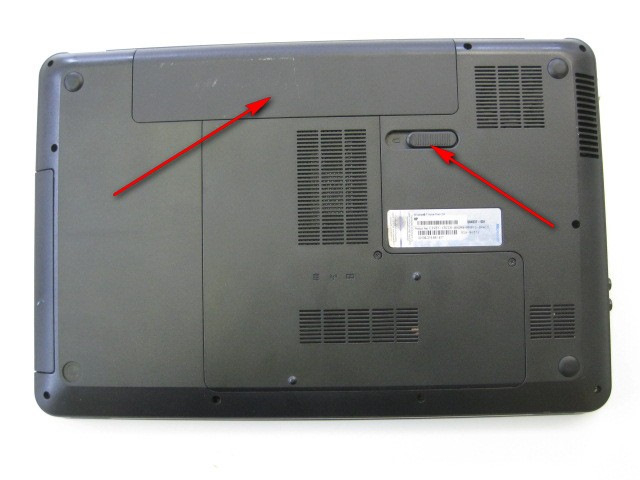
1) Откручиваем винт нижней крышки, за которой находятся память и Wifi и снимаем крышку.

2) Отключаем и вынимаем жесткий диск, оперативную память(желательно, чтобы не повредить), откручиваем и отсоединяем Wifi-Bluetooth модуль.
3) Откручиваем винты расположенные внизу корпуса.
4) Тонкой отверткой или чем-то еще через отверстие винта держащего клавиатуру выталкиваем ее и аккуратно поддев пластиковой лопаткой(картой, визиткой, у кого что найдется под рукой) снимаем клавиатуру, отключив шлейф.

5) Откручиваем винты расположенные под клавиатурой.
6) Аккуратно, прибегая к помощи все тех же пластиковых лопаток (карточек, визиток, у кого что найдется под рукой) разделяем верхнюю и нижнюю половины корпуса, предварительно отключив шлейфы кнопки включения, тачпада и динамиков.



6) Отключаем оставшиеся шлейфы от материнской платы, откручиваем винт фиксирующий плату и вынимаем её.

Корпус пока откладываем в сторону, с ним все ясно, с одной стороны крепление петель рассыпалось совсем, с другой еще держится, но это не на долго.
7) На материнской плате откручиваем радиатор охлаждения процессора и видеокарты в обратном порядке (нумерация написана рядом с винтами), отключаем питание кулера и снимаем радиатор.
8) Убираем старую термопасту.
9) Откручиваем 2 винта держащих корпус кулера, отщелкиваем 2 защелки и снимаем корпус.
10) Убираем валенки из радиатора. (Желательно очистить привалочные поверхности на тепловых трубках от окисления для улучшения теплообмена. Я делаю это шлифмашинкой с войлочным кругом и полировальной пастой, можно это сделать старой зубной щеткой с зубной пастой или жестким ластиком, но эффективность меньше, да и дольше в разы)



11) Наносим новую термопасту небольшим слоем на охлаждаемые чипы.

12) Снимаем крыльчатку кулера и смазываем подшипник (стопорных колец нет, снимается просто)
Далее мне пришлось при помощи клея на основе ДХЭ и пинцетов склеивать все кусочки которые остались от креплений. Часть была потеряна и пришлось импровизировать.

Нашел куски похожего диаметра в старых шурешках, которые оставил на З/Ч

Обточил место вклеивания до ровной поверхности и чтобы слишком не выступало после вклеивания.
В данной статье я покажу, как установить новый экран в замен старого на ноутбуках HP G62 или Compaq Presario CQ62.
Вы можете использовать эту статью для замены видеокабеля или замене поврежденных петель.
Дисплей должен быть отделен от основания компьютера.
ШАГ 1.
Присутствуют только два шурупа, крепящие лицевую панель дисплея к крышке.
Эти шурупы спрятаны под заглушками в обоих углах дисплея.

ШАГ 2.
Снять обе заглушки ножом или другим острым предметом. Наклейте их где-то на лицевой панели, потому что они еще пригодяться.

ШАГ 3.
Потихоньку начинаем отсоединять панель от крышки дисплея.
Я использую медиатор как взломщика. Вы можете использовать любой похожий предмет.

ШАГ 4.
Продолжаем разъединять панель.

ШАГ 5.
Отсоединяем панель на нижней части.
Кабели могут быть приклеены к экрану. Работайте размеренно и аккуратно.

ШАГ 6.
Отделите панель от дисплея.

ШАГ 7.
Открутите два шурупа с крышки.
Приподнимите и отсоедините оба шарнира.

ШАГ 8.
Удалить восемь шурупов, крепящих экран к крышке дисплея.

ШАГ 9.
Аккуратно поднимите вверх ЖК-дисплей, отсоедините его от крышки и положите на стол.

ШАГ 10.
Мы получили доступ к разъему видеокабеля с обратной стороны дисплея.

ШАГ 11.
Отсоедините кабель и снимите экран.

ШАГ 12.
Теперь открутите два шурупа с правой и левой петли кронштейна. Снимите петли и перенести их на новый экран.
Как заменить сломанный экран ноутбука HP самостоятельно?
Если ваш ноутбук все еще на гарантии, обратитесь в сервисный центр HP. Но если гарантия уже закончилась, то придется менять экран самому. Как заменить сломанный экран ноутбука HP самостоятельно? Сейчас расскажу.

Как заменить сломанный экран ноутбука HP самостоятельно? Когда стоит менять экран:
Скажу честно. Если вы хоть немного разбираетесь в технике, и уже чинили хоть что то своими руками, то стоит попробовать. Можно так же посмотреть конкретное видео с моделью вашего ноутбука HP. Ведь таких видео вы можете найти тысячи на YouTube. Тем не менее, я должен сказать вам, если ваш ноутбук все еще покрыт гарантией, не делайте этого самостоятельно.
Лучше пусть ваш ноутбук починят по гарантии. Опять же, для тех, кто не очень разбирается в такой технике, лучше не рисковать с ноутбуком. Ремонт ноутбуков в Запорожье вам так же могут выполнить квалифицированные мастера. Так что сообщите нам, если вам нужна помощь для ремонта вашего ноутбука. Мы сможем вам помочь советом или делом.
Что понадобится для замены экрана
Плоская рабочая зона (стол). Вам понадобится место где вы сможете сесть, с плоской поверхностью, чтобы положить ваш ноутбук. Лучше всего конечно работать за столом. Найдите чистое и и спокойное место, чтобы вы могли сосредоточиться.
Если у вас нет отвертки с магнитной головкой, попробуйте найти магнит. Причем достаточно большой, чтобы намагнитить головку отвертки. Это помогает винтам прилипать к отвертке, что значительно облегчает удаление и замену винтов (без проклятий), поскольку они вечно падают.
Английская булавка или иголка. Это для удаления наклеек крышки, которые скрывают винты на крышке вашего ноутбука. Ее еще называют рамкой экрана.
Пластиковый шпатель или другой тонкий предмет. Это необязательно, но может помочь отделить рамку экрана от корпуса. Лично мои пальцы обычно делают свое дело:) Если вы используете другой предмет, убедитесь, что он достаточно тонкий. Но не настолько острый, чтобы оставить царапины или другие следы вашего любопытства.
Маленькая чаша или другой контейнер. Это пригодится для хранения маленьких винтов. И поможет держать их в безопасности от любопытных кошек и детей.
1. Снимите панель экрана. Сначала необходимо отключить питание, а затем после извлечения батареи вы должны осторожно осмотреть на панель вокруг экрана. Вам нужно будет удалить эту панель, чтобы получить доступ к винтам. Тем, которые удерживают ЖК-панель на месте. Затем вы увидите несколько резиновых подушек, скрывающих винты. Именно они удерживают рамку на месте. Так что теперь вам нужно удалить эти подушки и винты, которые находятся под ними.
2. Удалить неисправную ЖК-панель. Вам нужно открыть кронштейны экрана. И затем можно открутить винты крепления его крышки. После этого оставьте дисплей лицевой стороной вниз на корпусе и отсоедините его кабель.
3. Установите новый экран ноутбука. Как только возьмете новый экран, распакуйте его и убедитесь, что он соответствует старому. Если размеры, кронштейны, и соединитель все соответствуют, то вы готовы для установки экрана. Подключите новую панель к кабелю, поместите его в крышку и закрепите его с помощью соответствующих винтов.
4. Проверьте новый экран и верните все как было. Перед повторным подсоединением экрана рекомендуется протестировать его. Подключите аккумулятор и кабель питания и включите устройство. Если дисплей работает, можно снова прикрепить рамку. И закрутить все внешние винты и вернуть резиновые подушки, закрывающие их. Ремонт завершен. На этом все, спасибо за внимание.
Читайте также:

